轻松学iPhone开发之图像和绘图
- 格式:pptx
- 大小:1.30 MB
- 文档页数:47
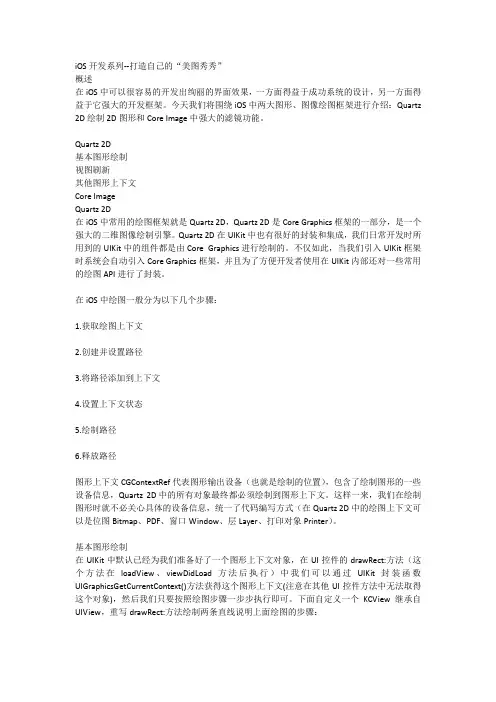
iOS开发系列--打造自己的“美图秀秀”概述在iOS中可以很容易的开发出绚丽的界面效果,一方面得益于成功系统的设计,另一方面得益于它强大的开发框架。
今天我们将围绕iOS中两大图形、图像绘图框架进行介绍:Quartz 2D绘制2D图形和Core Image中强大的滤镜功能。
Quartz 2D基本图形绘制视图刷新其他图形上下文Core ImageQuartz 2D在iOS中常用的绘图框架就是Quartz 2D,Quartz 2D是Core Graphics框架的一部分,是一个强大的二维图像绘制引擎。
Quartz 2D在UIKit中也有很好的封装和集成,我们日常开发时所用到的UIKit中的组件都是由Core Graphics进行绘制的。
不仅如此,当我们引入UIKit框架时系统会自动引入Core Graphics框架,并且为了方便开发者使用在UIKit内部还对一些常用的绘图API进行了封装。
在iOS中绘图一般分为以下几个步骤:1.获取绘图上下文2.创建并设置路径3.将路径添加到上下文4.设置上下文状态5.绘制路径6.释放路径图形上下文CGContextRef代表图形输出设备(也就是绘制的位置),包含了绘制图形的一些设备信息,Quartz 2D中的所有对象最终都必须绘制到图形上下文。
这样一来,我们在绘制图形时就不必关心具体的设备信息,统一了代码编写方式(在Quartz 2D中的绘图上下文可以是位图Bitmap、PDF、窗口Window、层Layer、打印对象Printer)。
基本图形绘制在UIKit中默认已经为我们准备好了一个图形上下文对象,在UI控件的drawRect:方法(这个方法在loadView、viewDidLoad方法后执行)中我们可以通过UIKit封装函数UIGraphicsGetCurrentContext()方法获得这个图形上下文(注意在其他UI控件方法中无法取得这个对象),然后我们只要按照绘图步骤一步步执行即可。
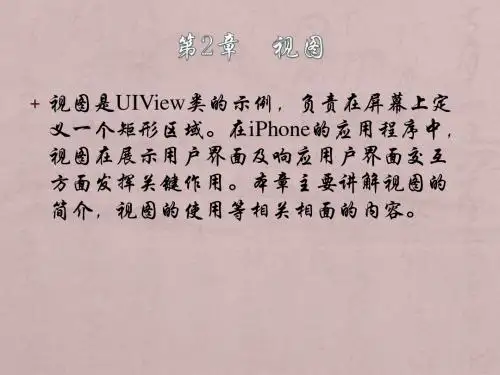
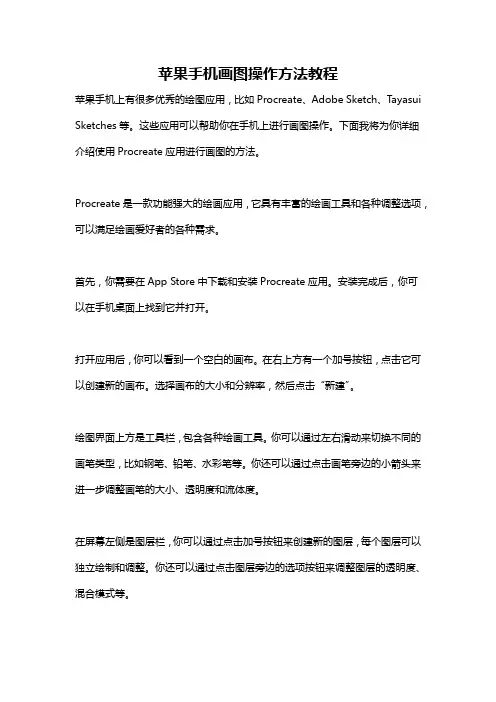
苹果手机画图操作方法教程苹果手机上有很多优秀的绘图应用,比如Procreate、Adobe Sketch、Tayasui Sketches等。
这些应用可以帮助你在手机上进行画图操作。
下面我将为你详细介绍使用Procreate应用进行画图的方法。
Procreate是一款功能强大的绘画应用,它具有丰富的绘画工具和各种调整选项,可以满足绘画爱好者的各种需求。
首先,你需要在App Store中下载和安装Procreate应用。
安装完成后,你可以在手机桌面上找到它并打开。
打开应用后,你可以看到一个空白的画布。
在右上方有一个加号按钮,点击它可以创建新的画布。
选择画布的大小和分辨率,然后点击“新建”。
绘图界面上方是工具栏,包含各种绘画工具。
你可以通过左右滑动来切换不同的画笔类型,比如钢笔、铅笔、水彩笔等。
你还可以通过点击画笔旁边的小箭头来进一步调整画笔的大小、透明度和流体度。
在屏幕左侧是图层栏,你可以通过点击加号按钮来创建新的图层,每个图层可以独立绘制和调整。
你还可以通过点击图层旁边的选项按钮来调整图层的透明度、混合模式等。
在绘制过程中,你可以使用单指触摸来调整画布的缩放和移动。
通过双指触摸可以进行画布的旋转。
Procreate还提供了各种绘画工具,比如橡皮擦、选择工具、填充工具等。
你可以通过点击工具栏上的相应按钮来使用它们。
此外,Procreate还支持图层合并、画布截屏、多指手势等功能。
你可以点击右上角的“选项”按钮来查看和调整这些功能。
完成绘画后,你可以点击右上角的“分享”按钮来导出作品。
Procreate支持导出为图片、PDF、动画等多种格式,你可以选择适合自己的导出方式。
以上就是使用Procreate应用进行画图的一般操作方法。
当然,Procreate还有很多高级功能和操作技巧,你可以通过探索和实践来进一步提升绘画技巧。
希望这个教程对你有帮助!。
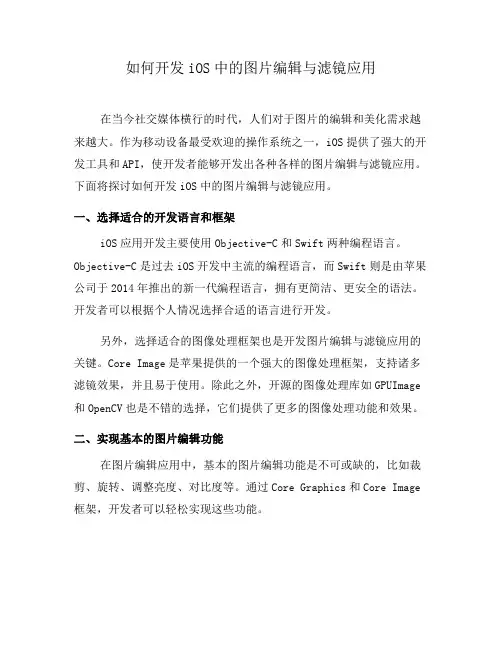
如何开发iOS中的图片编辑与滤镜应用在当今社交媒体横行的时代,人们对于图片的编辑和美化需求越来越大。
作为移动设备最受欢迎的操作系统之一,iOS提供了强大的开发工具和API,使开发者能够开发出各种各样的图片编辑与滤镜应用。
下面将探讨如何开发iOS中的图片编辑与滤镜应用。
一、选择适合的开发语言和框架iOS应用开发主要使用Objective-C和Swift两种编程语言。
Objective-C是过去iOS开发中主流的编程语言,而Swift则是由苹果公司于2014年推出的新一代编程语言,拥有更简洁、更安全的语法。
开发者可以根据个人情况选择合适的语言进行开发。
另外,选择适合的图像处理框架也是开发图片编辑与滤镜应用的关键。
Core Image是苹果提供的一个强大的图像处理框架,支持诸多滤镜效果,并且易于使用。
除此之外,开源的图像处理库如GPUImage 和OpenCV也是不错的选择,它们提供了更多的图像处理功能和效果。
二、实现基本的图片编辑功能在图片编辑应用中,基本的图片编辑功能是不可或缺的,比如裁剪、旋转、调整亮度、对比度等。
通过Core Graphics和Core Image 框架,开发者可以轻松实现这些功能。
以图片裁剪为例,可以通过定义一个裁剪框的视图,并在用户交互时获取裁剪框的位置和大小。
然后使用Core Graphics框架中的函数来裁剪图片,并将裁剪得到的图片保存到相册或者应用的沙盒中。
三、添加滤镜效果滤镜效果是图片编辑应用中最吸引人的功能之一。
Core Image框架提供了大量内置的滤镜效果,开发者只需简单调用相应的滤镜即可实现强大的图像处理效果。
例如,要为一张图片添加黑白滤镜效果,首先加载图片,然后通过Core Image框架创建一个CIFilter对象,并设置滤镜的类型为“CIPhotoEffectNoir”。
最后,将原始图片传递给滤镜,并获取滤镜处理后的图片。
最终,将处理后的图片展示给用户即可。

11.4苹果手机绘制设计分析:主要运用矩形工具、形状工具、修剪工具、智能填充工具、文字工具、交互式透明及交互式阴影工具等。
最终效果图1、绘制手机正面step 1新建一个横版的A4文件,如图1所示。
图1 页面设置step 2 在对象管理器中新建图层,分别命名为正面、侧面、后面,如图2所示。
图2图层设置step 3绘制手机正面轮廓:在正面图层中绘制矩形1,并用形状工具给矩形倒角。
在键盘上点击CTRL+Q将倒角矩形转化为曲线,并用形状工具缩小底部的宽度,效果如图3所示。
图3手机外轮廓线step 4将手机正面曲线分成两部分,先在手机下半部分绘制一个矩形,如图4所示。
图4矩形绘制step 5 将最外层曲线复制后,选取刚绘制的矩形和外层曲线,在属性栏中选择后减前命令,将下半部分剪掉。
同理修剪上半部分,如图5所示。
图5修剪后轮廓step 6 同理步骤3绘制三个倒角矩形,如图6所示。
图6内部矩形绘制step 7用智能填充工具为手机填充颜色,先填充最外层,上半部分填充CMYK 为(0,0,0,30),下半部分填充CMYK为(0,0,0,90),轮廓为黑色,设置如图7所示,效果如图8所示。
图7填充设置图8填充效果step 8 填充第二层,先用智能填充,填充成黑色,然后用交互式透明工具,设置如图9所示,效果如图10所示。
图9交互式透明命令设置图10填充效果step 9填充第三层,先填充CMYK为(0,0,0,40)颜色,然后复制一层填充CMYK为(0,0,0,10)颜色,最后用交互式透明工具增加立体感,设置如图11所示,效果如图12所示。
图11交互式透明命令设置图12填充效果step 10为最内层填充颜色,填充为黑色,效果如图13所示。
图13内层填充效果step 11 绘制手机屏幕,首先我们先导入一张位图名称为“手机iphone屏幕”如图14所示。
图14导入位图step 12用矩形工具在手机屏幕上绘制显示屏,如图15所示。
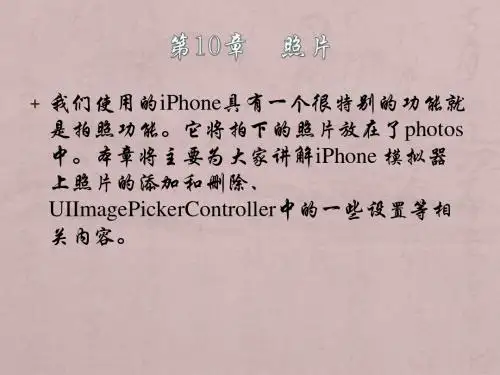
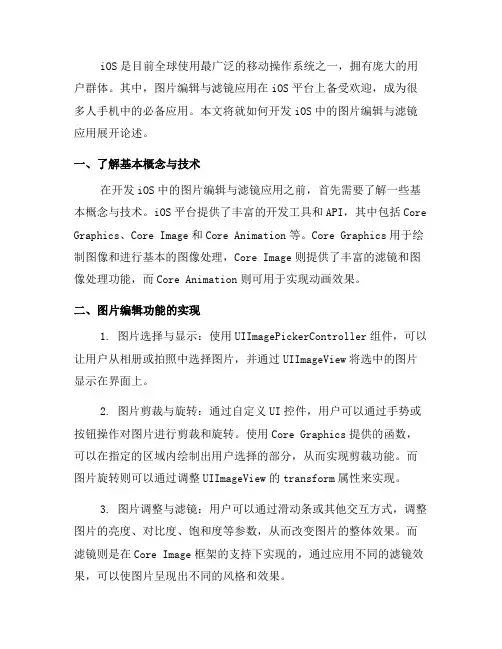
iOS是目前全球使用最广泛的移动操作系统之一,拥有庞大的用户群体。
其中,图片编辑与滤镜应用在iOS平台上备受欢迎,成为很多人手机中的必备应用。
本文将就如何开发iOS中的图片编辑与滤镜应用展开论述。
一、了解基本概念与技术在开发iOS中的图片编辑与滤镜应用之前,首先需要了解一些基本概念与技术。
iOS平台提供了丰富的开发工具和API,其中包括Core Graphics、Core Image和Core Animation等。
Core Graphics用于绘制图像和进行基本的图像处理,Core Image则提供了丰富的滤镜和图像处理功能,而Core Animation则可用于实现动画效果。
二、图片编辑功能的实现1. 图片选择与显示:使用UIImagePickerController组件,可以让用户从相册或拍照中选择图片,并通过UIImageView将选中的图片显示在界面上。
2. 图片剪裁与旋转:通过自定义UI控件,用户可以通过手势或按钮操作对图片进行剪裁和旋转。
使用Core Graphics提供的函数,可以在指定的区域内绘制出用户选择的部分,从而实现剪裁功能。
而图片旋转则可以通过调整UIImageView的transform属性来实现。
3. 图片调整与滤镜:用户可以通过滑动条或其他交互方式,调整图片的亮度、对比度、饱和度等参数,从而改变图片的整体效果。
而滤镜则是在Core Image框架的支持下实现的,通过应用不同的滤镜效果,可以使图片呈现出不同的风格和效果。
4. 绘制和添加文字:为了丰富图片编辑的功能,还可以实现在图片上绘制文字的功能。
通过Core Graphics提供的文本绘制函数,可以在指定位置以指定样式和颜色绘制文字。
三、界面设计与用户体验在开发图片编辑与滤镜应用时,好的界面设计和优秀的用户体验至关重要。
以下是一些建议和技巧:1. 简洁明了的界面:尽量避免过多的控件和复杂的操作流程,将重点放在核心功能上,使用户能够快速上手和使用。

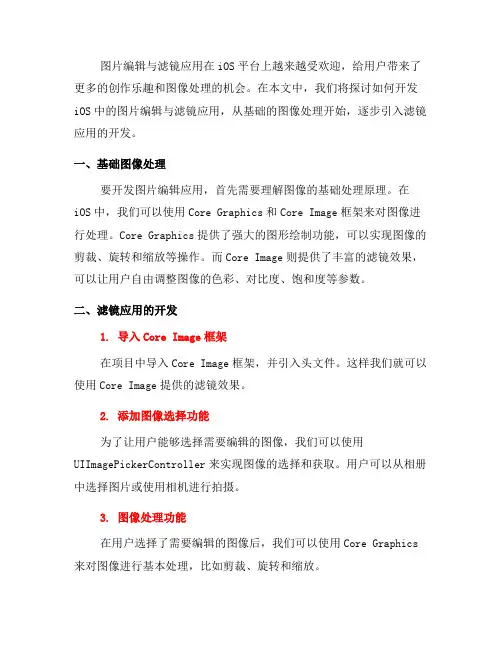
图片编辑与滤镜应用在iOS平台上越来越受欢迎,给用户带来了更多的创作乐趣和图像处理的机会。
在本文中,我们将探讨如何开发iOS中的图片编辑与滤镜应用,从基础的图像处理开始,逐步引入滤镜应用的开发。
一、基础图像处理要开发图片编辑应用,首先需要理解图像的基础处理原理。
在iOS中,我们可以使用Core Graphics和Core Image框架来对图像进行处理。
Core Graphics提供了强大的图形绘制功能,可以实现图像的剪裁、旋转和缩放等操作。
而Core Image则提供了丰富的滤镜效果,可以让用户自由调整图像的色彩、对比度、饱和度等参数。
二、滤镜应用的开发1. 导入Core Image框架在项目中导入Core Image框架,并引入头文件。
这样我们就可以使用Core Image提供的滤镜效果。
2. 添加图像选择功能为了让用户能够选择需要编辑的图像,我们可以使用UIImagePickerController来实现图像的选择和获取。
用户可以从相册中选择图片或使用相机进行拍摄。
3. 图像处理功能在用户选择了需要编辑的图像后,我们可以使用Core Graphics 来对图像进行基本处理,比如剪裁、旋转和缩放。
4. 添加滤镜效果通过Core Image提供的滤镜效果,我们可以让用户对图像进行各种色彩和特效的调整。
可以提供一个滤镜列表供用户选择,或者提供自定义滤镜的功能,让用户根据自己的喜好进行调整。
5. 高级特效与参数调整除了基本的滤镜效果,我们还可以实现一些高级特效和参数调整的功能。
比如模糊效果、光影效果和曝光调整等。
这些功能可以让用户根据实际需求进行图像的个性化处理。
6. 撤销和重做功能在编辑过程中,我们可以为用户提供撤销和重做的功能,让用户可以方便地回退到之前的编辑状态。
这样可以提升用户体验,让用户更加自由地进行图像编辑。
三、性能优化与用户体验在开发图片编辑与滤镜应用时,我们还需要注意性能优化和用户体验。
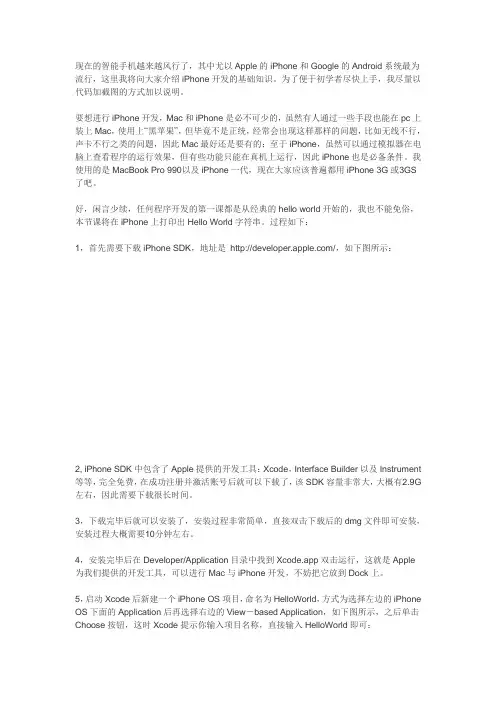
现在的智能手机越来越风行了,其中尤以Apple的iPhone和Google的Android系统最为流行,这里我将向大家介绍iPhone开发的基础知识。
为了便于初学者尽快上手,我尽量以代码加截图的方式加以说明。
要想进行iPhone开发,Mac和iPhone是必不可少的,虽然有人通过一些手段也能在pc上装上Mac,使用上“黑苹果”,但毕竟不是正统,经常会出现这样那样的问题,比如无线不行,声卡不行之类的问题,因此Mac最好还是要有的;至于iPhone,虽然可以通过模拟器在电脑上查看程序的运行效果,但有些功能只能在真机上运行,因此iPhone也是必备条件。
我使用的是MacBook Pro 990以及iPhone一代,现在大家应该普遍都用iPhone 3G或3GS 了吧。
好,闲言少续,任何程序开发的第一课都是从经典的hello world开始的,我也不能免俗,本节课将在iPhone上打印出Hello World字符串。
过程如下:1,首先需要下载iPhone SDK,地址是/,如下图所示:2, iPhone SDK中包含了Apple提供的开发工具:Xcode,Interface Builder以及Instrument 等等,完全免费,在成功注册并激活账号后就可以下载了,该SDK容量非常大,大概有2.9G 左右,因此需要下载很长时间。
3,下载完毕后就可以安装了,安装过程非常简单,直接双击下载后的dmg文件即可安装,安装过程大概需要10分钟左右。
4,安装完毕后在Developer/Application目录中找到Xcode.app双击运行,这就是Apple为我们提供的开发工具,可以进行Mac与iPhone开发,不妨把它放到Dock上。
5,启动Xcode后新建一个iPhone OS项目,命名为HelloWorld,方式为选择左边的iPhone OS下面的Application后再选择右边的View-based Application,如下图所示,之后单击Choose按钮,这时Xcode提示你输入项目名称,直接输入HelloWorld即可:6,在新建的项目中不作任何事情,直接单击Build and Run按钮编译并运行程序,程序运行结果如下图所示:7,可以看到程序能够顺利运行并显示出iPhone模拟器,里面是一个空的界面,毕竟我们还什么没有写呢。

如何使用Core Graphics在iOS应用中绘制图形在iOS应用开发中,图形绘制是一个非常常见的需求。
我们可以使用Core Graphics框架来绘制各种各样的图形,包括线条、矩形、圆形、文字等等。
本文将介绍如何使用Core Graphics来实现图形绘制功能,并分享一些实用的技巧和注意事项。
1. 准备工作在开始绘制图形之前,我们需要先准备一个画布,也就是UIView 或CALayer。
可以通过重写UIView的drawRect方法来进行绘制。
在drawRect方法中,我们可以使用UIGraphicsGetCurrentContext函数获取当前绘画上下文,并进行后续的绘制操作。
2. 绘制线条绘制线条是最基本的图形绘制操作之一。
我们可以通过使用CGContextAddLineToPoint函数指定线条的起始点和终点来绘制直线。
示例代码如下:```CGContextRef context = UIGraphicsGetCurrentContext();CGContextMoveToPoint(context, , );CGContextAddLineToPoint(context, , );CGContextStrokePath(context);```其中,startPoint和endPoint是指定线条起始点和终点的CGPoint对象。
通过调用CGContextStrokePath函数,我们可以将绘制的线条显示在画布上。
3. 绘制矩形和圆形除了线条,我们还可以使用Core Graphics来绘制矩形和圆形。
可以通过调用CGContextAddRect函数来绘制矩形,示例代码如下:```CGContextRef context = UIGraphicsGetCurrentContext();CGRect rect = CGRectMake(x, y, width, height);CGContextAddRect(context, rect);CGContextFillRect(context, rect);```其中,x、y、width和height分别指定了矩形的起点、宽度和高度。
iOS图形图像与动画-51CTO-iOS就业班教学视频课程目标掌握iOS图形、图像、动画等技术适用人群iOS开发初级、中级人员,有一定iOS开发经验第一章UIKit与Quartz 2D绘图技术16课时3小时29分钟11.1.绘制视图在iOS上无论采用那种绘图技术(UIKit、Quartz 2D、Core Animation和OpenGL ES),都离不开UIView,绘制都发生在UIView对象的区域内。
在绘制发生的时候如果使用的是系统提供的视图,绘制工作会自动得到处理。
然而,如果是自定义视图,则必须重写drawRect:方法,在此提供相应的绘制代码。
220150522第十六期直播答疑_上iOS高薪在线就业班20150522第十六期直播答疑320150522第十六期直播答疑_下iOS高薪在线就业班20150522第十六期直播答疑41.1.1.视图绘制周期一旦drawRect:方法被调用,我们就可以使用任何的UIKit、Quartz 2D 、OpenGL ES等技术对视图的内容进行绘制了。
绘图过程中除了使用drawRect:方法,还有setNeedsDisplay和se tNeedsDisplayInRect:。
setNeedsDisplay和setNeedsDisplayInRect:方法是设置视图或者视图部分区域是否需要重写绘制,setNeedsDisplay是重新绘制整个视图,setNeedsDisplayInRe ct是重新绘制视图的部分区域。
原则上我们尽量不要绘制视图的全部,以减少绘制带来开销。
触发视图重新绘制的动作有如下几种:1. 当遮挡你的视图的其它视图被移动或删除操作时候。
2. 将视图的hidden属性声明设置为false,使其从隐藏状态变为可见。
3. 将视图滚出屏幕,然后再重新回到屏幕上。
4. 显式调用视图的setNeedsDisplay或者setNeedsD isplayInRect:方法。
1.绘图总结:绘图前设置:CGContextSetRGBFillColor/CGContextSetFillColorWithColor //填充色CGContextSetRGBStrokeColor/CGContextSetStrokeColorWithColor //笔颜色CGContextSetLineWidth //线宽度绘图后设置:注: 画完图后,必须先用CGContextStrokePath来描线,即形状后用CGContextFillPath来填充形状内的颜色.2.常见图形绘制:CGContextFillRect/CGContextFillRectsCGContextFillEllipseInRectCGContextAddRect/CGContextAddRectsCGContextAddEllipseInRectCGContextAddLinesCGContextMoveToPointCGContextAddLineToPoint3.常见控制方法:CGContextSaveGStateCGContextRestoreGState4.创建内存图像context:CGBitmapContextCreate <-----CGContextRlease释放CGColorSpaceCreateWithName (KCGColorSpaceGenericRGB) CGColorSpaceRleaseCGBitmapContextCreateImage() <-----CGImageRlease 释放.eg:CGContextRef MyCreateBitmapContext(int pixelsWide,int pixelsHigh){CGContextRef context=NULL;CGColorSpaceRefcolorSpace;void* bitmapData;int bitmapByteCount;int bitmapBytesPerRow;bitmapBytesPerRow =(pixelsWide*4);bitmapByteCount =(bitmapBytesPerRow*pixelsHigh);colorSpace=CGColorSpaceCreateDeviceRGB();bitmapData=malloc(bitmapByteCount);if(bitmapData==NULL){fprintf(stderr,"Memorynotallocated!");returnNULL;}context=CGBitmapContextCreate(bitmapData, pixelsWide, pixelsHigh , 8, bitmapBytesPerRow, colorSpace, kCGImageAlphaPremultip liedLast);if(context==NULL){free(bitmapData);fprintf(stderr,"Contextnotcreated!");returnNULL;}CGColorSpaceRelease(colorSpace);return context;}5.图形的变换:CGContextTranslateCTMCGContextRotateCTMCGContextScaleCTM6.常用函数:CGRectContainsPoint();CGRectContainsRect();CGRectIntersectsRect();CGRectIntersection();CGPointEqualToPoint();CGSizeEqualToSize();7.从原图片中取小图.CGImageCreateWithImageInRect8.屏幕快照:#import "QuartzCore/QuartzCore.h"UIGraphicsBeginImageContext(yourView.frame.size);[[yourView layer] renderInContext:UIGraphicsGetCurrentContext()]; UIImage*screenshot =UIGraphicsGetImageFromCurrentImageContext(); UIGraphicsEndImageContext();from:/zhangyuntaoshe/articles/123066.html合并两张bit图到一张image的方法To graphically merge two images into a new image, you do something like this:UIImage *result = nil;unsignedchar *data = calloc(1,size.width*size.height*kBytesPerPixel);if (data != NULL) {// kCGImageAlphaPremultipliedLast 为预记录的#define value// 设置context上下文CGContextRef context = CGBitmapContextCreate(data, size.width, size.height, 8, size.width*kBytesPerPixel, CGColorSpaceCreateDeviceRGB(), kCGImageAlphaPremultipliedLast);if (context != NULL) {UIGraphicsPushContext(context);// Image 为下载的背景图片,用于比较contextCGContextTranslateCTM(context, 0, size.height);CGContextScaleCTM(context, 1, -1);[image drawInRect:imageRect];[image2 drawInRect:image2Rect];UIGraphicsPopContext();CGImageRef imageRef = CGBitmapContextCreateImage(context);if (imageRef != NULL) {result = [UIImage imageWithCGImage:imageRef]; CGImageRelease(imageRef);}CGContextRelease(context);}free(data);}return result;关键方法:CGContextRef context = CGBitmapContextCreate(); CGContextTranslateCTM();CGContextScaleCTM();CGImageRef imageRef = CGBitmapContextCreateImage(context); CGImageRelease(imageRef);。
step 1首先,我们将创建一个背景。
打开文件以一个新的白色背景。
背景更改为一个图层(双击背景),然后应用一个渐变叠加。
step 2打开背景纹理并拖动它,不透明度降低到8%。
step 3现在我们把现成的IPHONE放到画布上,然后在到上方按照它的外形拉上辅助线。
具体如下:step 4画一个圆角矩形,圆角为27,颜色为黑色。
step 5然后添加矩形描边,然后设置混合模式为渐变,在设置阴影。
设置如下:step 6在上方在画出一个竖线。
step 7画出IPHONE四个按钮。
颜色:颜色:在画出一个一个像素的矩形,颜色#716f6f。
step 8现在创建Ihome键,使用椭圆工具,绘制一个圆。
(按住Shift键并拖动,画一个完美的圆。
)然后到圆的上面创建小圆角方形,并给它白色的描边。
step 9到最上方创建一个矩形。
填充为白色。
到网上下载一个壁纸,这里可以随便。
step 10现在我们制作相机的按钮界面,画出矩形,渐变叠加,颜色是#000000和#abacb0step 11下面我们在画出一个圆角矩形。
混合选项为渐变叠加。
设置如下:step 12接下来我们添加相机界面的按钮。
这里就不一一的做了,大家照着下方的图做下。
接下来,创建相机选项滑块按钮。
首先,创建一个圆角矩形工具像素,半径20。
添加颜色叠加,颜色为#7e7f84和内阴影。
绘制一个较小的圆角矩形来表示滑块按钮。
step 13现在,我们将做出另一个“图像预览”窗口圆角矩形,此时圆角半径为10像素。
然后我们将上方的大图片缩小下放入中间,可以按Ctrl+Alt+G(这里是PS CS5)。
step 14现在我们要做手机的光效果,用Ctrl+鼠标左键点击手机外观图层。
选择后,导航>选择>修改>缩小,缩小为5像素。
这里的大小是和我们的图像描边是一样的大小,目的是选出机子出了外边外以内的选区。
现在在所有图层上创建一个新层,并从白色渐变到透明的选择。